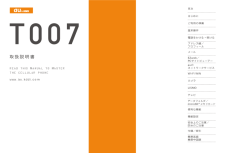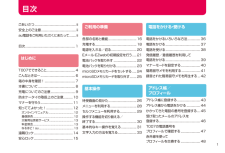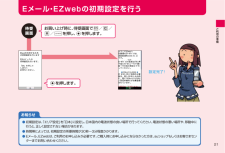Q&A
取扱説明書・マニュアル (文書検索対応分のみ)
"EZWeb"1 件の検索結果
"EZWeb"690 - 700 件目を表示
全般
質問者が納得はじめまして、WiFiに設定していてもいろいろな状況で3Gパケット通信に切り替わることがあります。これに対処するには、3G電波をOFFにするしか方法がありません。S006の場合、メニュー→ユーザー補助→通信/USB→電波OFFモードで3G電波をOFFにします。これで一切のパケット料は発生しません。しかし、電話やメールの着信も一切できなくなりますので、注意が必要です。OFF設定後にWiFiで通信すればOKです。
4947日前view12
取扱説明書T007Read this manual To master the cellular phone目次ご利用の準備はじめに基本操作電話をかける・受けるメールWi-Fi WINカメラLISMOテレビ便利な機能機能設定付録/索引アドレス帳/プロフィールEZweb/PCサイトビューアーauのネットワークサービスデータフォルダ /microSD™メモリカード安全上のご注意/防水のご注意簡易英語簡易中国語
iiごあいさつこのたびは、T007をお買い上げいただき、誠にありがとうございました。ご使用の前に『取扱説明書』をお読みいただき、正しくお使いください。お読みになった後は、いつでも見られるようお手元に大切に保管してください。『取扱説明書』を紛失されたときは、auショップもしくはお客さまセンターまでご連絡ください。『取扱説明書』(本書)では、主な機能の主な操作のみ説明しています。さまざまな機能のより詳しい説明については、auホームページより 『取扱説明書詳細版』をご参照ください。取扱説明書ダウンロード『取扱説明書』(本書)と『取扱説明書詳細版』のPDFファイルをauホームページからダウンロードできます。パソコンから:http://www.au.kddi.com/torisetsu/index.htmlオンラインマニュアルauホームページでは、 『取扱説明書詳細版』を抜粋のうえ、再構成した検索エンジン形式のマニュアルもご用意しております。• T007からは:待受画面でR→[auお客さまサポート] →[オンラインマニュアル](通信料無料)• パソコンからは :http://www.au.kddi.com/manu...
ごあいさつ .................................................ii安全上のご注意 .........................................iiau電話をご利用いただくにあたって ........ii 目次 ...........................................................1はじめにT007でできること..................................4こんなときは・ .........................................6箱の中身を確認! ....................................7本書について ............................................8充電についてのご注意 .............................9防水ケータイの取扱上のご注意...........10マナーを守ろう .........................................
au電話を使いこなそう!メールEメールを送る .......................................50デコレーションメールを送る .................52デコレーションアニメを送る .................54Eメールを受け取る ...............................55受信ボックス/送信ボックスのEメールを確認する ...............................56迷惑メールはお断り ..............................57Cメールを送る ......................................58Cメールを受け取る ...............................59受信ボックス/送信ボックスのCメールを確認する ...............................60緊急地震速報を利用する ......................61EZweb/PCサイトビューアーEZwebでインターネッ トにアクセスする ....................
電話をかける・受ける着信履歴や発信履歴、アドレス帳の電話番号を利用して電話をかけることもできます。連絡先をアドレス帳で管理する最大1,000件の連絡先を登録できます。1件のアドレス帳には、 複数の電話番号やEメールアドレスなどを登録できます。メールを送る・受け取るEメールやCメールを送受信できます。デコレーションメールや、デコレーションアニメといった、カラフルで楽しいメールも送受信できます。インターネットを見るEZwebでは、簡単にインターネットを楽しめます。PCサイトビューアーでは、 パソコン向けのWEBサイトを快適に見ることができます。写真を撮る最大12M(4,000×3,000ドッ ト)の静止画(フォト)を撮影できます。最大640×480ドットの動画(ムービー)も撮影できます。音楽・ビデオ・本を楽しむ着うたフル®や音楽CDなどの楽曲を聴くことができます。ビデオや電子書籍を再生して楽しむこともできます。▶P.36▶P.43▶P.50▶P.62、▶P.74▶P.85▶P.91T007でできること4はじめに
電話機能折り返し電話をかける(着信履歴)▶P.39電話に出られないとき(簡易留守メモ)▶P.41連絡先をアドレス帳に登録する▶P.43着信音などを鳴らさないようにする(マナーモード)▶P.40着信を拒否したい▶P.12通話中の受話音量を調節する▶P.37メ ル機能Eメールを送受信する▶P.50、▶P.55受け取ったメールアドレスを登録する▶P.46デコレーションメールを送る▶P.52撮影したフォトをEメールで送る▶P.87Cメールを送受信する▶P.58、▶P.59調べる情報を検索したい(EZweb)▶P.62天気予報を知りたい(EZweb)▶P.64ニュースをチェックする(EZニュースEX)▶P.68通信料を確認する(auお客さまサポート)▶P.63乗り換えを確認する(EZweb)▶P.65操作方法をケータイで調べる(オンラインマニュアル)▶P.12機能を使う自分の連絡先を教える(赤外線送信)▶P.48音楽を聴く、ビデオを見る(LISMO)▶P.91~94テレビ(ワンセグ)を見る▶P.96~98大きなフォトを撮る(カメラ)▶P.88電子書籍を読む(LISMO)▶P.95microSDメモリカードを使う▶P.1
災害用伝言板 サービス 料金照会待受画面でc11を押し、「はい」を選びcを押します。EZwebに接続され、「確認する」メニューが表示されます。「通話料・通信料照会」を選んでcを押します。 auユーザー同士で、 気軽に「Q&A」のやりとりができる便利なauオリジナルサイトです。EZwebに接続して、今月の概算通話料金や利用内訳が簡単に照会できます。大規模な災害が発生したときに、EZweb上に開設された災害用伝言板に、自分の安否情報を登録できます。登録された安否情報は、EZwebやインターネットで全国から閲覧できます。また、あらかじめ指定したEメールアドレスに、安否情報を送信することもできます。詳しくは、auホームページの 「災害用伝言板サービス」をご覧ください。私は無事よ!13はじめに
① 受話口( レシーバー) 通話中の相手の方の声などがここから聞こえます。② 照度センサー③ ディスプレイ④ cセンターキー⑤ aカーソルキー l着信履歴/左キー r発信履歴/右キー u上キー d下キー⑥ &アドレス帳キー⑦ Lメールキー⑧ Wクリアキー⑨ Cクリア/ニュースキー⑩ N発信キー⑪ 0~9、*、# ダイヤルキー⑫ eカスタマイズキー LISMO(初期設定時)を起動します。 1秒以上長押しすると、 覗き見防止モードを設定/解除します。⑬ 送話口( マイク) 通話中の相手にこちらの声を伝えます。⑭ サブカメラ(レンズ部)⑮ お知らせ/充電ランプ⑯ %アプリキー⑰ REZキー⑱ Eエンドキー 操作中は通話や各機能を終了します。電源ON/OFFはできません。⑲ F電源/終了キー 電源ON/OFFに使用します。 操作中は通話や各機能を終了します。⑳ wセルフメニューキー セルフメニューを呼び出します。 1秒以上長押しすると、セルフメニューの新規登録画面を呼び出します。 +マナーキー 待受画面で押すと、マナーメニューを呼び出します。待受画面で1秒以上長押しすると、マナーを設定/解除します...
オ ンラインマニュアルオンラインマニュアルに接続すると、あなたの知らないau電話の操作方法を簡単に探すことができます。EZweb版 auオンラインマニュアルは、 通信料無料でご利用いただけます。au one トップから接続する待受画面でRを押し、「auお客さまサポート」 を選びcを押します。「オンラインマニュアル」を選びcを押します。QRコードを読み取って接続する待受画面で%を押し、aで 「バーコードリーダー&メーカー」を選びcを押します。「バーコード読込み」を選びcを押します。M機能から接続する待受画面でc#3を押し、「はい」を選びcを押します。着信したくない相手からの電話番号を着信拒否に登録すると、着信を自動的にシャットアウトできます。特定の電話番号からの着信や、電話番号を通知しない着信、公衆電話からの着信など、着信を拒否する条件を細かく設定できます。待受画面でc43を押し、「音声着信」/「テレビ電話着信」を選びcを押します。ロックNo.を入力してcを押します。着信を拒否したい相手先の種類を選びcを押し、相手の電話番号や「拒否メッセージ1」「OFF」などの内容を設定します。 着 信拒否左のバーコード...
お買い上げ時に、待受画面でL/R/%/Cを押し、cを押します。cを押します。待受画面設定完了!お知らせ初期設定は、「エリア設定」を「日本」に設定し、日本国内の電波状態の良い場所で行ってください。電波状態の悪い場所や、移動中に行うと、正しく設定されない場合があります。時間帯によっては、初期設定の所要時間が30秒~3分程度かかります。Eメール、EZwebは、ご利用のお申し込みが必要です。ご購入時にお申し込みにならなかった方は、auショップもしくはお客さまセンターまでお問い合わせください。●●● E メール・EZwebの初期設定を行う21ご利用の準備
- 1